التقاط صور "صورة حية" وتعديلها
مع "صور حية"، يسجل iPhone ما يحدث في غضون 1.5 ثانية قبل التقاط الصورة وبعدها. بعد ذلك يمكنك اختيار صورة رئيسية مختلفة، وإضافة تأثير مرح، وتحرير صورة "صورة حية"، ومشاركتها مع العائلة والأصدقاء.
كيفية التقاط صورة "صورة حية"
افتح تطبيق "الكاميرا".
تأكد أن تطبيق "الكاميرا" تم تعيينه على نمط "صورة" وأن ميزة "صورة حية" قيد التشغيل. عند تشغيله، يظهر الزر في الجزء العلوي من الكاميرا.
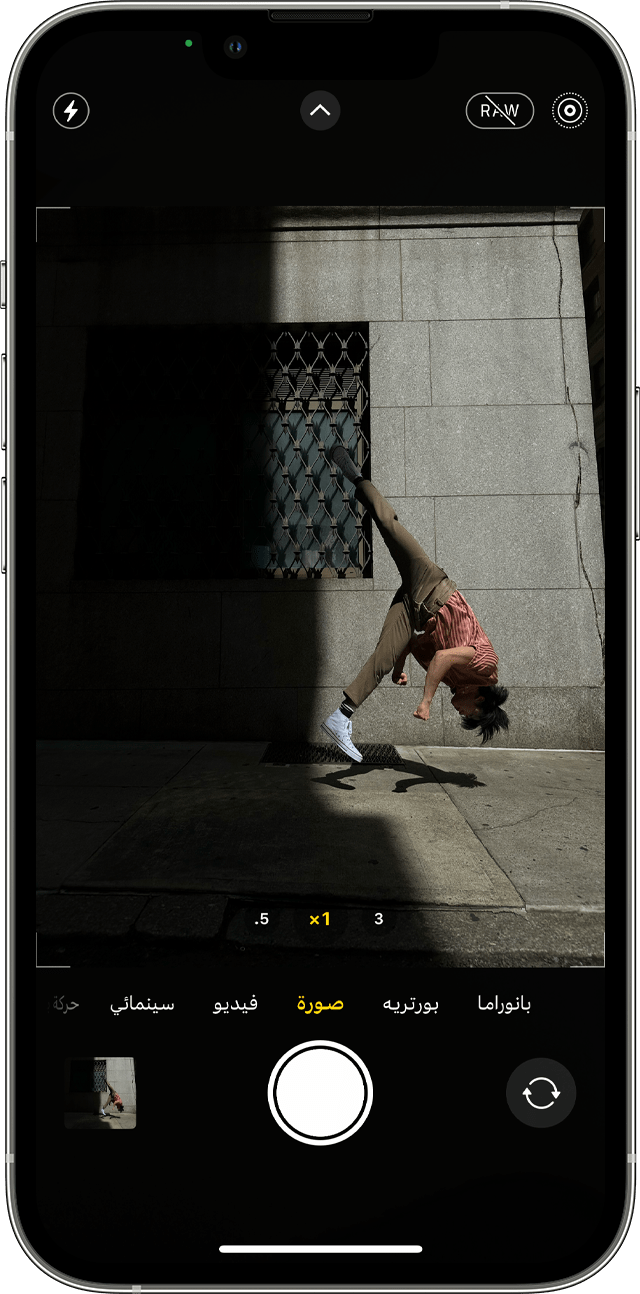
أمسك جهازك* بثبات.
اضغط على .
يتم تشغيل ميزة "صور حية" بشكل افتراضي. يمكنك إيقاف تشغيل "صور حية" بشكل مؤقت أو دائم.
كيفية العثور على صور "صور حية" وتشغيلها
افتح تطبيق "الصور".
اضغط على علامة التبويب "الألبومات".
مرّر لأسفل وصولاً إلى "أنواع الوسائط" واضغط على "صور حية".
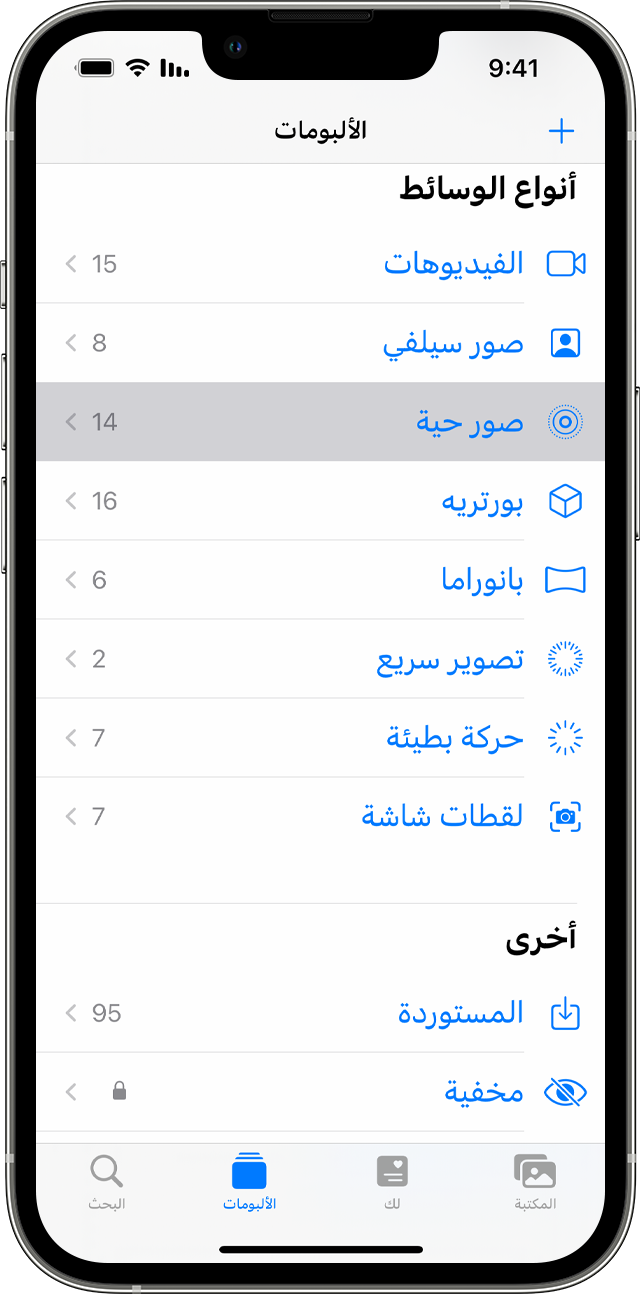
اضغط على إحدى الصور لفتحها.
اضغط مع الاستمرار على الشاشة لتشغيل صور "صورة حية".
كيفية تغيير الصورة الرئيسية
افتح "صورة حية" وانقر على "تحرير".
انقر على زر .
حرّك شريط التمرير لتغيير الإطار.
حرّر إصبعك، ثم اضغط على "تعيين كصورة رئيسية".
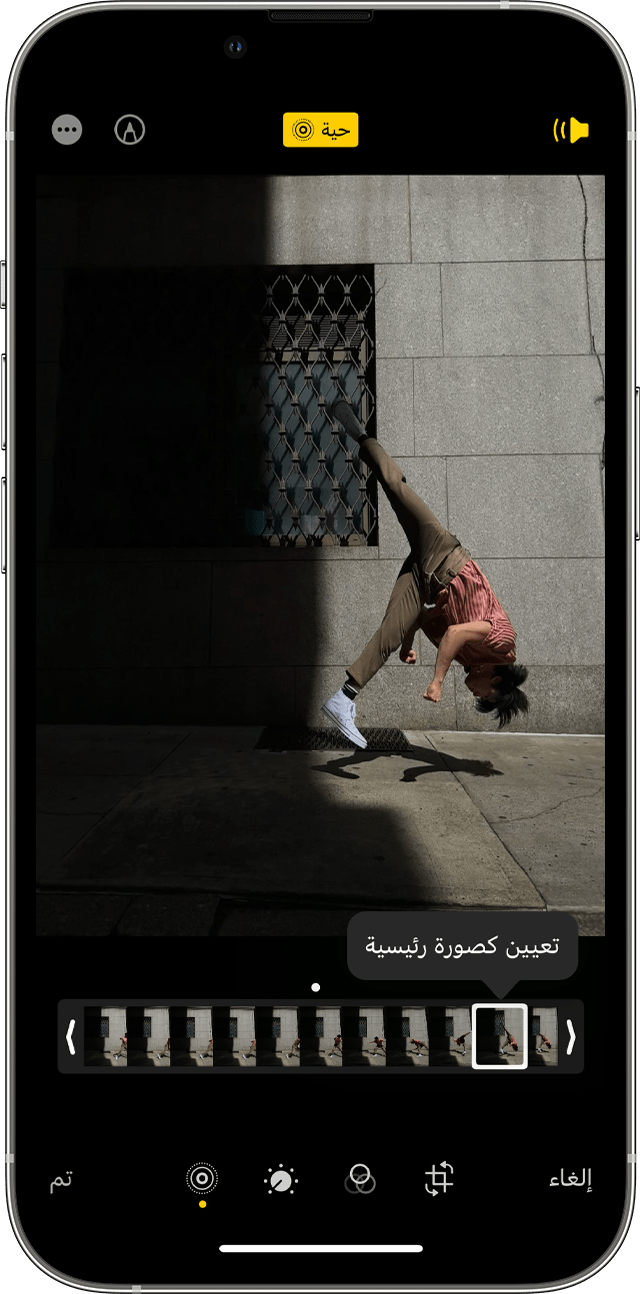
اضغط على "تم".
يمكنك أيضًا تبديل تأثيرات "صورة حية" بين التشغيل والإيقاف. عندما تقوم بتحرير صورة "صورة حية"، اضغط على زر LIVE بأعلى الشاشة لإيقاف تشغيل ميزة "صورة حية" أو إعادة تشغيلها.
كيفية إضافة تأثيرات "صورة حية"
افتح "صورة حية".
انقر على زر بالقرب من أعلى الشاشة.
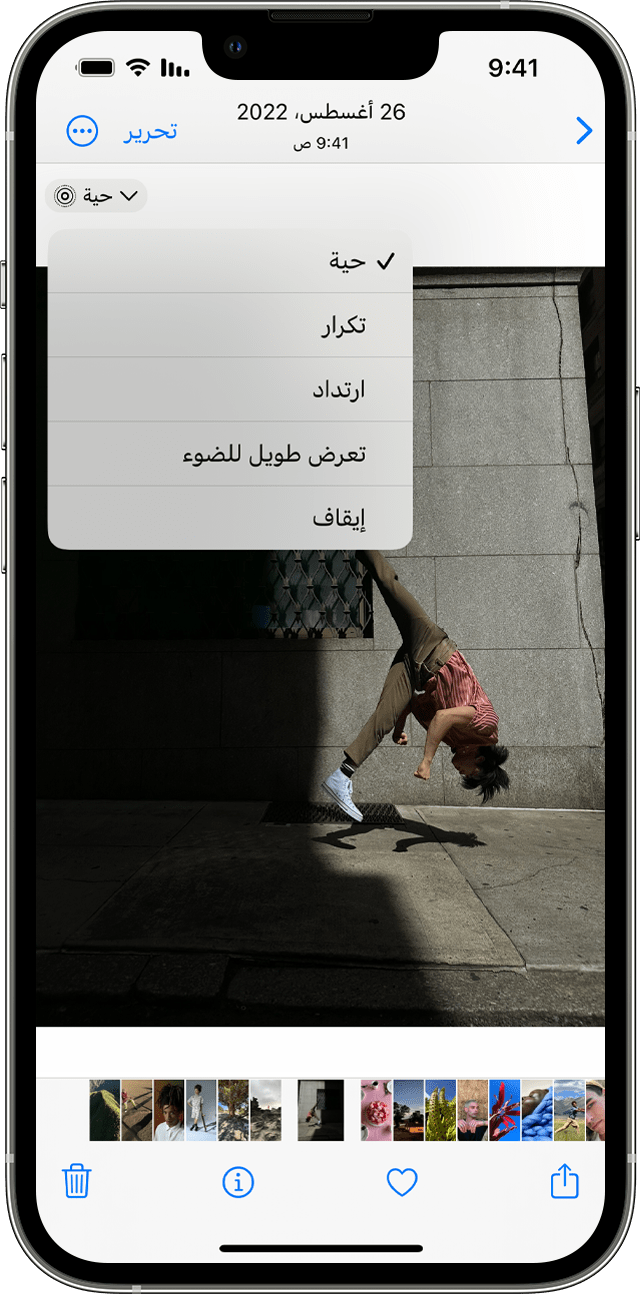
اختر "تكرار حلقي" أو "ارتداد" أو "تعرض طويل للضوء".
التكرار الحلقي: لتحويل صورة "صورة حية" المفضلة لديك إلى فيديو مكرر. اختر صورة لنفسك، أو ارجع إلى علامة تبويب "لأجلك" للاطلاع على الصور التي يمكن استخدامها لإنشاء تكرارات حلقية رائعة.
الارتداد: للحصول على صورة "صورة حية" قادرة على التقدم والرجوع. يمكنك مشاهدة صورة "صورة حية" كما هي وتشغيلها بشكل عكسي في الحال.
التعرض الطويل للضوء: لالتقاط عنصري الوقت والحركة. يمكنك إنشاء تأثير رائع لم يكن ممكنًا إلا من خلال كاميرا DSLR. تصبح الألعاب النارية خطوطًا مضيئة بطول سماء الليل. شلال مياه يتحول إلى تأثير تمويه سحري.
كيفية تحرير صور "صور حية"
افتح تطبيق "الصور" واضغط على علامة التبويب "الألبومات".
انتقل إلى "صور حية" ضمن أنواع الوسائط.
اضغط على صورة "صورة حية" المطلوب تحريرها.
اضغط على "تحرير" لإجراء التعديلات التي تريدها.
اضغط على "تم".
في حالة تحرير صور "صورة حية" باستخدام تطبيق تابع لجهة خارجية، ربما تفقد جميع تأثيرات "صورة حية" التي طبقتها.
كيفية مشاركة صور "صور حية"
افتح الصورة التي تريد مشاركتها، ثم انقر على .
إذا أردت مشاركة الصورة الثابتة وليس "صورة حية"، فاضغط على Live أعلى يسار الصورة.
اختر الطريقة التي تريد مشاركة صورتك بها. تجدر الإشارة إلى أن صورة "صورة حية" يتم إرسالها كصورة ثابتة في حالة مشاركتها عبر "البريد".
عندما تستلم صورة ملتقطة بميزة "صورة حية" على iPhone أو iPad عبر تطبيق "الرسائل"، اضغط على الصورة لفتحها، ثم اضغط مطولاً عليها لمشاهدتها وهي تتحرك.
إذا كنت تستخدم تطبيق "الرسائل" على Mac، فانقر نقرًا مزدوجًا على "صورة حية" لفتحها. يتم تشغيل "صورة حية" مرة واحدة. ولتشغيلها مجددًا، انقر على زر LIVE أسفل يمين الصورة.
كيفية إيقاف تشغيل "صور حية"
من تطبيق الكاميرا، انقر على الزر لإيقاف "صور حية". إن الشرطة المائلة على الزر "صور حية" تعني أن الميزة غير متاحة.
يقوم تطبيق الكاميرا بتشغيل "صور حية" تلقائيًا مرة أخرى. للإبقاء على "صور حية" قيد إيقاف التشغيل شكل دائم، اتبع الخطوات التالية:
انتقل إلى "الإعدادات".
انقر على "الكاميرا" > ثم انقر على "الاحتفاظ بالإعدادات".
تأكد من أن المفتاح الموجود بجوار "صورة حية" قيد التشغيل.
* يمكنك التقاط صور حية على iPhone 6s والأحدث، وiPad (الجيل الخامس) الأحدث، وiPad Air (الجيل الثالث) والأحدث، وiPad mini (الجيل الخامس) والأحدث، وطرازات iPad Pro من عام 2016 أو أحدث.
